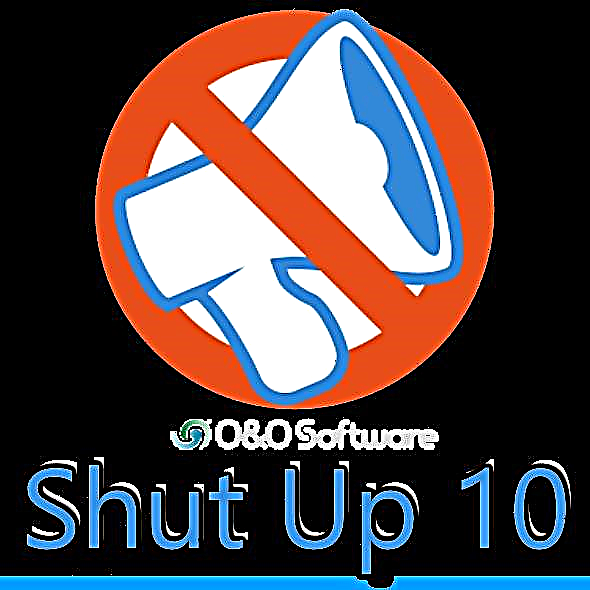Ke aʻo nei kēia aʻo i ka pehea e hoʻonohonoho hou ai i kahi huna huna hūnā ma Windows 10, ʻaʻole paha e hoʻohana ʻoe i kahi moʻokāki Microsoft a i ʻole kahi waihona kūloko. ʻO ke kaʻina o ka hoʻonohonoho ʻana i ka ʻōlelo huna ponoʻī like ia me nā mea aʻu i wehewehe ai no nā mana mua o ka OS, koe wale nō he mau manamana liʻiliʻi. E ʻoluʻolu inā ʻoe e ʻike i ka huaʻōlelo o kēia manawa, a laila aia nā ala maʻalahi: Pehea e hoʻololi ai i ka password 10 Windows.
Inā makemake ʻoe i kēia ʻike no ka mea ʻo ka password 10 Windows āu i hoʻonohonoho ai no kekahi mau kumu ʻaʻole i hana pono, ke noi aku nei au e ʻae mua ʻoe e hoʻokomo pū me Caps Lock i hoʻohuli a pio hoʻi, i nā papa o Rūsia a me Pelekane - hiki kēia ke kōkua.
Inā paʻakikī ka ʻike kikoʻī ʻia o nā pae, ka ʻāpana i ka hoʻonohonoho ʻana i ka ʻōlelo o ka moʻokāki kūloko ke loaʻa i kahi aʻo wikiō i hōʻike ʻia nā mea āpau. E nānā pū: nā ʻōkuhi Flash no ka hoʻoponopono hou ʻana i ka ʻōlelo huna Windows.
E hoʻokū hou i ka ʻōlelo huna pūnaewele pūnaewele Microsoft
Inā ʻoe e hoʻohana i kahi moʻokāki Microsoft, a me kahi kamepiula hoʻi hiki ʻole iā ʻoe ke komo pū, pili ʻia i ka Pūnaewele (a hiki iā ʻoe ke hoʻohui mai ka laka laka ma ke kaomi ʻana i ka icon pili), a laila hoʻonohonoho kūpono iā ʻoe ma kahi o ka pūnaewele mana. I ka manawa like, hiki iā ʻoe ke hana i nā kiʻina i wehewehe ʻia e hoʻololi i ka ʻōlelo mai nā kamepiula ʻē aʻe a i ʻole i ke kelepona ʻana.
ʻO ka mea mua, e hele i ka ʻaoʻao //account.live.com/resetpassword.aspx, kahi e hiki ai iā ʻoe ke koho i kekahi o nā mea, heiʻi, "ʻaʻole wau e hoʻomanaʻo i kaʻu ʻōlelo huna."
Ma hope o kēlā, e hoʻokomo i ka leka uila (hiki nō hoʻi iā ia kahi helu kelepona) a me nā hua hōʻoia, a laila e hāhai i nā ʻōkuhi e hoʻihoʻi hou i ke komo ʻana i kāu moʻokāki Microsoft.

Hōʻike ʻia i loaʻa ia ʻoe i ka leka uila a i ʻole kelepona ia e hoʻopili ai i ka moʻohelu, ʻaʻole e paʻakikī ka kaʻina.

A ʻo kahi hopena, pono ʻoe e hoʻopili i ka Pūnaewele ma ka ʻaoʻao laka a komo i kahi ʻōlelo huna hou.
Mālama i ka ʻikepili moʻokāki kūloko ma Windows 10 1809 a me 1803
Hoʻomaka mai ka version 1803 (no nā kau o mua, ua wehewehe ʻia nā hana ma hope o nā ʻōlelo ke kuhikuhi) e hoʻihoʻi hou ʻia i ka ʻōlelo o ka moʻomeheu kūloko. I kēia manawa, ke kau nei i ka Windows 10, nīnau ʻoe i nā nīnau palekana ʻekolu e ʻae iā ʻoe e hoʻololi i ka ʻōlelo huna i kēlā me kēia manawa inā e poina iā ʻoe.
- Ma hope o ke komo hewa ʻana ka ʻōlelo huna, e kū ʻia ka mea "Reset password" ma lalo o ke kahua komo, kaomi.

- Hōʻike i nā pane i nā nīnau palekana.

- E hoʻonohonoho i ka mea huna Windows 10 hou a hōʻoia.

Ma hope, e hoʻololi ʻia ka ʻōlelo a ka luhi iā ʻoe ma ke ʻano (i hāmama ʻia nā pane o nā nīnau).
Reset Windows 10 password ʻaʻohe polokalamu aʻoaʻo
E hoʻomaka me, ʻelua mau ala e hoʻihoʻi i kahi pāʻālua Windows 10 me ka ʻole o nā polokalamu ʻaoʻao ʻekolu (wale nō ma kahi moʻokāki kūloko. I nā kūlana ʻelua, pono ʻoe i kahi USB flash bootable me Windows 10, ʻaʻole pono me ka ʻōnaehana like o ka ʻōnaehana i kau ʻia ma kāu kamepiula.
Ke ʻano mua nā hana like o nā ʻano aʻe:
- Hoʻokomo ʻia mai ka Windows 10 boot drive, a laila ma ka installer, pēhi Shift + F10 (Shift + Fn + F10 ma kekahi mau kamepiula). E wehe ka ʻōlelo kauoha.
- I ke kauoha wikiwiki, komo kūmau a kaomi ke Enter.

- E wehe ka luna hoʻoponopono helu. I loko, i ka ʻaoʻao hema, koho HKEY_LOCAL_MACHINE, a laila koho i ka "File" - "Hoʻoiho Hive" mai ke kahua.
- E wehewehe i ke ala i ka faile C: Windows System32 config SYSTEM (i kekahi mau manawa, ʻokoʻa paha ka leka o ka ʻōnaehana disk ma o ka C maʻamau, akā hiki ke maʻalahi ka maʻalahi o ka leka i makemake ʻia e nā ʻike o ka disk).
- E kuhikuhi i kahi inoa (kekahi) no ka lāʻau i hoʻopiha ʻia.

- E wehe i ke kī helu inoa i hoʻoiho ʻia (ma lalo o ka inoa i kuhikuhi ʻia i loko HKEY_LOCAL_MACHINE), a i loko - he ʻāpana Kauahaa.
- Ma ka ʻākau pono o ka hoʻoponopono hoʻoponopono, pākālua mai i ka pā Cmdline a hoʻonohonoho i ka waiwai cmd.exe

- E hoʻololi i ka waiwai helu ma ke ʻano like. Keʻina Hana i luna 2.
- Ma ka ʻaoʻao hema o ka mea hoʻoponopono hoʻoponopono, koho i ka māhele i kapa ʻia e ka inoa o ka pae no 5, a laila koho i ka "File" - "Unload Bush", hōʻoia i ka mea hoʻouka.

- Hoʻopili i ka hoʻoponopono o ka rehina, ke kauoha kauoha, ka hoʻonohonoho hoʻonohonoho ʻana a hoʻomaka hou i ka kamepiula mai ka paʻakikī.
- Ke kūlia ka ʻōnaehana ʻōnaehana, e wehe maʻalahi ka laina kauoha. I loko, e hoʻokomo i ke kauoha mea hoʻohana kikowaena e ʻike i ka papa inoa o nā mea hoʻohana.
- E hoʻokomo i kahi kauoha net mea hoʻohana pūnaewele new_password e hoʻonohonoho hou i kahi huaʻōlelo hou no ka mea i makemake ʻia. Inā loaʻa ka inoa inoa inoa, e hoʻopili iā ia i nā māka inoa. Inā pono ʻoe e hoʻokaʻawale i ka ʻōlelo, ma kahi o ka huaʻōlelo hou, e hoʻokomo i ʻelua mau kuhi i ka lālani (ʻaʻohe wahi ma waena o lākou). ʻAʻole ikaika wau e noi i ke kau inoa ʻana i ka ʻōlelo huna ma Cyrillic.

- I ke kauoha wikiwiki, komo kūmau a hele aku i ka kī helu hoʻopaʻa inoa HKEY_LOCAL_MACHINE ʻōnaehana
- Hoʻopau i ka waiwai mai ke kala Cmdline a hoʻonohonoho i ka waiwai Keʻina Hana kūlike 0

- Hoʻopili i ka hoʻoponopono o ka hoʻoponopono a me ka kauoha wikiwiki.
I ka hopena, e lawe ʻia ʻoe i ka pale o ka mālamalama, a no ka mea hoʻohana ke hoʻololi ʻia ka ʻōlelo huna ma ka mea āu e makemake ai a i ʻole e holoi ai.
Ke hoʻololi nei i kahi hua huna no kahi mea hoʻohana e hoʻohana ana i ka waihona Administrator i kūkulu ʻia
No ka hoʻohana ʻana i kēia ʻano, pono ʻoe i kekahi: Live CD me ka hiki ke kū a me ke komo ʻana i ka ʻōnaehana kamepiula, ka hoʻihoʻi disk (flash drive) a i ka ʻāpana ʻāpana Windows 10, 8.1 a i ʻole Windows 7. E hōʻike aku wau i ka hoʻohana ʻana i ka koho o hope - ʻo ia ka hoʻonohonoho ʻana i ka password e hoʻohana ana i nā mea hana. Hoʻouka ʻo Windows i ka hoʻoiho uila ʻana. Mea Kahuna Nui 2018: i nā hōʻa hou ma Windows 10 (1809, no kekahi i ka 1803) ka hana i hōʻike ʻia ma lalo nei ʻaʻole i hana, ua uhi lākou i ka hūʻī.
ʻO ka mua he hana ia i ke ʻano o kekahi o kēia mau kaʻa. Ma hope o ka lohi ʻana a me ka pale e koho ai i ka ʻōlelo hoʻoili, e kaomi iā Shift + F10 - e hana ʻia kēia laina kauoha. Inā ʻaʻole e like me kēia mea, hiki iā ʻoe ma ka ʻaoʻao kikowaena, ma hope o ke koho ʻana i ka ʻōlelo, koho i ke "System Restore" mai lalo hema, a laila e hele i Troubleshoot - Kō koho Advanced - Kauoha Prompt.
I ka ʻōkuhi kauoha, komo i ke ʻano o ke kauoha (ke kaomi komo ma hope o ke komo ʻana):
- pālahalaha ʻana
- helu pāʻālua

E ʻike ʻoe i kahi papa inoa o nā partitions ma kāu kaʻa paʻakikī. E hoʻomanaʻo i ka leka o ka ʻāpana (hiki iā ia ke koho i ka nui) kahi i kau ai ʻo Windows 10 (ʻaʻole paha C paha i ka manawa, ke holo ʻoe i ke laina kauoha mai ka mea nāna i hoʻonohonoho. Kuhi i ke kauoha Exit a hoʻopaʻa i ka Enter. Ma koʻu hihia, ʻo kēia ka C C, ke hoʻohana nei au i kēia leka i nā kauoha i hoʻokomo ʻia ma kahi aʻe:
- neʻe c: windows system32 utilman.exe c: windows system32 utilman2.exe
- kope kope: windows system32 cmd.exe c: windows system32 useman.exe
- Inā hele maikaʻi nā mea a pau, e hoʻokomo i ke kauoha hele hou ka hoʻomaka hou ʻana i ke kamepiula (hiki iā ʻoe ke hoʻomaka hou ma kekahi ala). ʻO kēia ka manawa boot mai kāu ʻōnaehana uila, ʻaʻole mai kahi bootable USB flash drive a i ʻole ke kaʻe.

Kahakaha: inā ʻaʻole ʻoe i hoʻohana i ka disk hoʻoiho, akā he mea ʻē aʻe, a laila kou hana, e hoʻohana ana i ka laina kauoha, e like me ka mea i hōʻike ʻia ma luna a i ʻole i nā ʻano ʻē aʻe, e hana i kope o ka cmd.exe i loko o ka Pūnaewele System32 a hoʻololi hou i kēia kope i utilman.exe.
Ma hope o ka hoʻoiho ʻana, ma ka puka makani password, e kaomi ma ka "Accessibility" icon ma ka ʻaoʻao ʻākau loa. E wehe kahi polokalamu kauoha 10 Windows.
I ke kauoha wikiwiki, komo net mea hoʻohana pūnaewele new_password a kaomi ke Enter. Inā nui nā hua inoa inoa, e hoʻohana i nā huaʻōlelo. Inā ʻaʻole ʻoe ʻike i ka inoa inoa, e hoʻohana i ke kauohanā mea hoʻohana net e ʻike i kahi papa inoa o nā inoa inoa Windows 10 Ma hope o ka hoʻololi ʻana i ka ʻōlelo huna, hiki iā ʻoe ke komo koke i loko o kāu moʻokāki me kahi ʻōlelo hou. Aia ma lalo kahi wikiō e hōʻike ʻia ai kēia ʻano kikoʻī.
ʻO ka lua e koho hou ai i ka ʻōlelo huna Windows 10 (ke holo ana ke laina kauoha, e like me ka mea i hōʻike ʻia ma luna nei)
No ka hoʻohana ʻana i kēia ʻano, pono e kau ʻia ʻo Windows 10 Professional a Enterprise i kāu kamepiula. E hoʻokomo i kahi kauoha net mea hoʻohana pūnaewele / ʻāpono: ʻae (no ka ʻōlelo Pelekane-Pelekania a ʻokoʻa paha me ka hoʻohana ʻana i ka polokalamu ʻo Windows 10, hoʻohana ka Administrator ma mua o ka Administrator).

Ma kahi o hope koke o ka hoʻokō ʻana o ke kauoha, a ma hope o ka neʻe ʻana o ka kamepiula, e loaʻa ʻoe i kahi mea hoʻohana i ka mea hoʻohana, koho i ka waihona o hoʻopihapiha i hoʻāla ʻia a hele mai me ka ʻole o ka ʻōlelo.

Ma hope o ke kāhea ʻana (a kau mua ka hana ʻana ma kekahi manawa), kaomi pololei ma "Start" a koho i ka "Computer Management". A i loko - nā mea hoʻohana pūnaewele - Nā mea hoʻohana.

Kaomi pono ma ka inoa o ka mea nona ka huaʻōlelo āu e makemake ai e hoʻoponopono hou a koho i ka pihi "Set Password". E heluhelu pono i ka lapalapa a kaomi ke hoʻomau.

Ma hope o kēlā, e hoʻonohonoho i ka ʻōlelo paʻa hou. He mea kūpono ʻole ke hana pono ʻana o kēia ala no nā moʻokāki Windows 10 kuʻuna No kahi moʻokāki Microsoft, pono ʻoe e hoʻohana i ke ʻano o ka mua a i ʻole, inā hiki ʻole ke ʻano, e komo i ka mea i luna (ma ke ʻano he wehewehe wale) a hana i kahi mea hoʻohana kamepiula hou.

I ka hopena, inā ua hoʻohana ʻoe i ka lua o ke ʻano e hoʻoponopono hou i ka ʻōlelo huna, ke kuhikuhi nei au e hoʻihoʻi ʻoe i nā mea āpau i kona ʻano kumu. E hōʻole i ke komo ʻana o ka luna hoʻonohonoho i hana ʻia me ka hoʻohana ʻana i ka laina kauoha: net mea hoʻohana pūnaewele / lawelawe: ʻaʻohe
A hemo hoʻi i ka faila utilman.exe mai ka System32 folder, a laila hoʻoliama i ka file utilman2.exe i useman.exe (inā ʻaʻole hiki ke hana ʻia i loko o Windows 10, pono ʻoe e hoʻokomo i ka hana hoʻihoʻi a hana i kēia mau hana i ke kauoha laina (e like me ka hōʻike ma ka wikiō ma luna). Hana i kēia manawa, aia kāu ʻōnaehana i kāna ʻano kumu, a loaʻa iā ʻoe.
E hoʻokū i ka Windows 10 hua huna ma Dism ++
ʻO Dism ++ kahi papahana manuahi ikaika no ka hoʻonohonoho ʻana, hoʻomaʻemaʻe, a me nā hana ʻē aʻe me Windows, ka mea e ʻae ʻia, ma waena o nā mea ʻē aʻe, e kāpae i ka ʻōlelo huna a kahi mea hoʻohana pūnaewele Windows 10.
I mea e hoʻokō ai i kēia hoʻohana ʻana i kēia polokalamu, e ukali i kēia mau pae:
- E hana (ma kahi o kahi kamepiula ʻē aʻe) kahi bootable USB flash bootable me Windows 10 a wehe i ka waihona pūnaewele me Dism ++.
- Boot mai kēia māka uila uila i ka kamepiula i kahi e pono ai ʻoe e hoʻonohonoho hou i ka password, kaomi Shift + F10 i ka mea hoʻonoho, a ma ka laina kauoha, e hoʻokomo i ke ala i ka faila e hiki ai i ka faila ma ka hohonu o ka hohonu me ke kiʻi ma kāu flash drive, no ka laʻana - E: dism dism ++ x64.exe. E nānā, i ka wā o ka hoʻonohonoho ʻana, e ʻokoʻa paha ka leka uila o ka mana ma ka ʻōnaehana. I ʻike i ka leka i kēia manawa, hiki iā ʻoe ke hoʻohana i ke ʻano o ka kauoha pālahalaha ʻana, helu pāʻālua, puka (ke hōʻike ʻelua e hōʻike i nā ʻāpana pili a me kā lākou mau leka).
- E ʻae i ka ʻae laikini.

- I ka papahana e hoʻokele ʻia ana, e nānā pono i ʻelua mau wahi ma ka ʻaoʻao aʻe: ma ka ʻaoʻao hema - Windows hoʻonohonoho, a ma ka ʻaoʻao hema - Windows Pāʻī ma Windows 10, a laila kaomi "Open Session".
- I ka ʻāpana "Mālama" - "Advanced", koho i ka "Pūnaewele".

- Koho i ka mea āu e makemake ai e hoʻoponopono hou i ka password a kaomi ka pihi "Reset password".

- Hana ʻia, kāpae i ka hana huna (holoi). Hiki iā ʻoe ke pani i ka papahana, ke laina kauoha a me ka papahana hoʻonohonoho, a laila hoʻouka i ka kamepiula mai ka paakū paʻakikī e like me ka maʻamau.

Nā kikoʻī e pili ana i ka polokalamu Dism ++ a ma hea e hoʻoiho ai iā ia ma kahi ʻatikala ʻē aʻe Ka hoʻonohonoho ʻana a me ka hoʻomaʻemaʻe ʻana i ka Windows 10 ma Dism ++.
A i ʻole i ʻole kekahi o nā koho i ho'ākāka ʻia ma luna nei e kōkua, aia paha ʻoe e ʻimi pono i nā ala ma ʻaneʻi: Hoʻihoʻi i ka Windows 10.